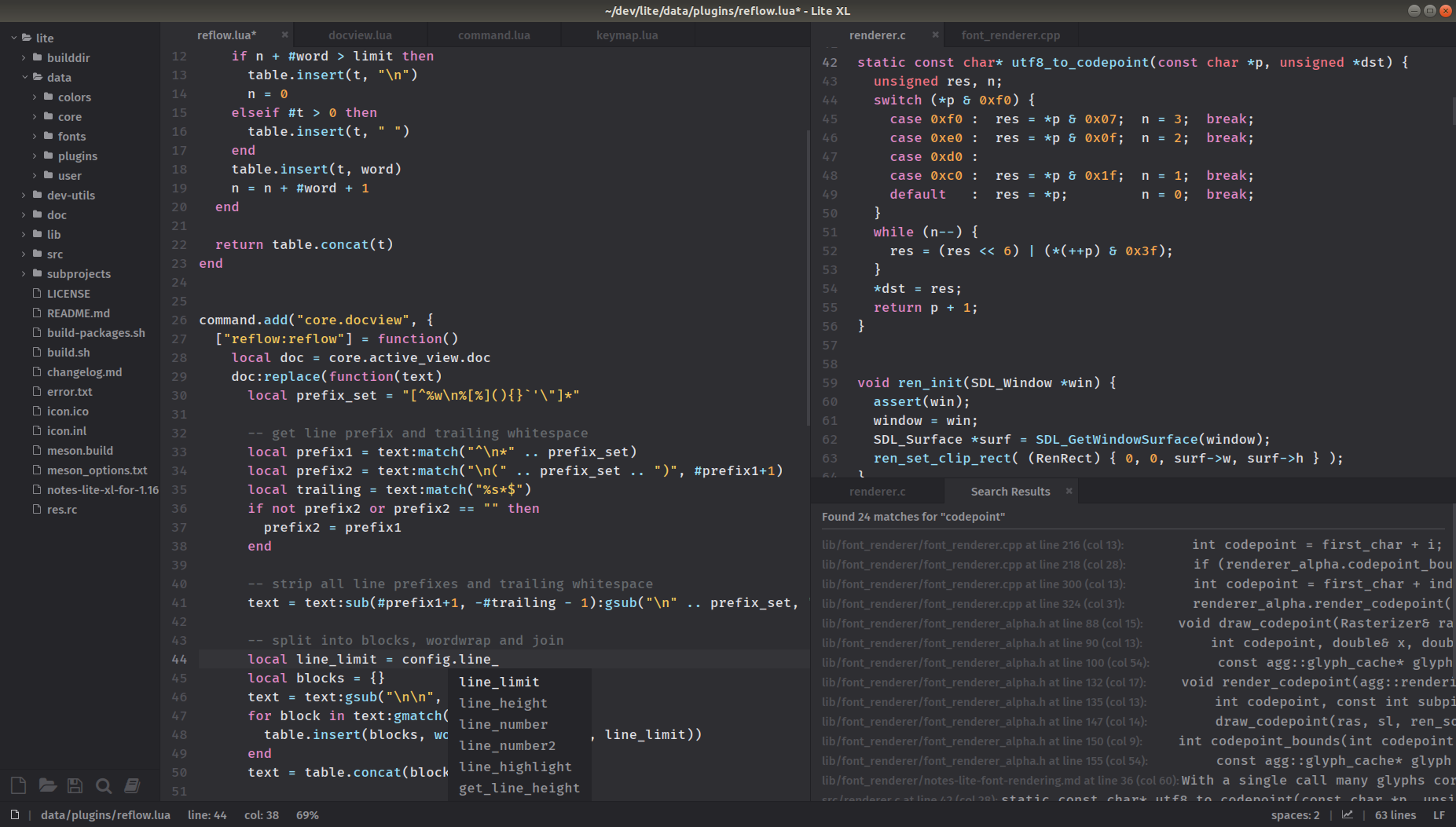
Un editor de texto ligero escrito en Lua, adaptado de lite.
Consulte nuestro sitio web para obtener la documentación del usuario y del desarrollador, incluidos los detalles de las instrucciones de compilación. A continuación se describe una guía de construcción rápida.
Lite XL admite pantallas de alto DPI en Windows y Linux y, desde la versión 1.16.7, admite pantallas retina en macOS.
Tenga en cuenta que Lite XL es compatible con Lite para la mayoría de los complementos y todos los temas de color. Proporcionamos un repositorio de complementos lite-xl separado para Lite XL, porque en algunos casos es posible que se necesiten algunas adaptaciones para que funcionen mejor con Lite XL. El repositorio con complementos modificados es https://github.com/lite-xl/lite-xl-plugins.
Los cambios y diferencias entre Lite XL y rxi/lite se enumeran en el registro de cambios.
Lite XL se deriva de lite. Es un editor de texto liviano escrito principalmente en Lua; su objetivo es proporcionar algo práctico, bonito, pequeño y rápido, fácil de modificar y ampliar, o de usar sin hacer ninguna de las dos cosas.
El objetivo de Lite XL en comparación con lite es ser más fácil de usar, mejorar la calidad de la representación de fuentes y reducir el uso de la CPU.
Se pueden agregar funciones adicionales a través de complementos que están disponibles en el repositorio de complementos o en el repositorio de complementos Lite XL.
Se pueden encontrar temas de colores adicionales en el repositorio de colores. Estos temas de color se incluyen con todas las versiones de Lite XL de forma predeterminada.
Para compilar Lite XL usted mismo, debe tener las siguientes dependencias instaladas a través del administrador de paquetes deseado o manualmente.
Meson descargará SDL2, PCRE2, FreeType2 y Lua si se especifica --wrap-mode=forcefallback o --wrap-mode=default .
Nota
MSVC se utiliza en el CI, pero los archivos binarios compilados por MSVC no se distribuyen oficialmente ni se prueban exhaustivamente para detectar errores.
En Linux, puedes instalar las siguientes dependencias para que el backend de SDL2 X11 y/o Wayland funcione correctamente:
libX11-devellibXi-devellibXcursor-devellibxkbcommon-devellibXrandr-develwayland-develwayland-protocols-develdbus-develibus-develEl siguiente comando se puede utilizar para instalar las dependencias en Ubuntu:
apt-get install python3.8 python3-pip build-essential git cmake wayland-protocols libsdl2-dev
pip3 install meson ninjaConsulte lite-xl-build-box para conocer un entorno de compilación de Linux funcional utilizado para empaquetar las versiones oficiales de Lite XL.
En macOS, debe instalar bash a través de Brew, ya que la versión predeterminada de bash en macOS es anticuada y es posible que no ejecute el script de compilación correctamente.
Puede utilizar scripts/build.sh para configurar Lite XL y compilarlo.
$ bash build.sh --help
# Usage: scripts/build.sh <OPTIONS>
#
# Available options:
#
# -b --builddir DIRNAME Sets the name of the build directory (not path).
# Default: 'build-x86_64-linux'.
# --debug Debug this script.
# -f --forcefallback Force to build dependencies statically.
# -h --help Show this help and exit.
# -d --debug-build Builds a debug build.
# -p --prefix PREFIX Install directory prefix. Default: '/'.
# -B --bundle Create an App bundle (macOS only)
# -A --addons Add in addons
# -P --portable Create a portable binary package.
# -r --reconfigure Tries to reuse the meson build directory, if possible.
# Default: Deletes the build directory and recreates it.
# -O --pgo Use profile guided optimizations (pgo).
# macOS: disabled when used with --bundle,
# Windows: Implicit being the only option.
# --cross-platform PLATFORM Cross compile for this platform.
# The script will find the appropriate
# cross file in 'resources/cross'.
# --cross-arch ARCH Cross compile for this architecture.
# The script will find the appropriate
# cross file in 'resources/cross'.
# --cross-file CROSS_FILE Cross compile with the given cross file.Alternativamente, puede utilizar los siguientes comandos para personalizar la compilación:
meson setup --buildtype=release --prefix < prefix > build
meson compile -C build
DESTDIR= " $( pwd ) /lite-xl " meson install --skip-subprojects -C build donde <prefix> puede ser uno de / , /usr o /opt , el valor predeterminado es / . Para crear una aplicación de paquete en macOS:
meson setup --buildtype=release --Dbundle=true --prefix / build
meson compile -C build
DESTDIR= " $( pwd ) /Lite XL.app " meson install --skip-subprojects -C buildTenga en cuenta que el paquete se puede reubicar en cualquier prefijo y el prefijo de opción afecta solo al lugar donde está realmente instalada la aplicación.
Dirígete a las versiones y descarga la versión para tu sistema operativo.
Las versiones prediseñadas admiten los siguientes sistemas operativos:
Algunas distribuciones pueden proporcionar archivos binarios personalizados para sus plataformas.
Lite XL viene con instaladores en Windows para instalaciones típicas. Alternativamente, proporcionamos archivos ZIP que puede descargar y extraer en cualquier lugar y ejecutar directamente.
Para hacer que Lite XL sea portátil (por ejemplo, ejecutar Lite XL desde una memoria USB), simplemente cree una carpeta user donde se encuentre lite-xl.exe . Lite XL cargará y almacenará todas sus configuraciones y complementos en la carpeta.
Proporcionamos archivos DMG para macOS. Simplemente arrastre el programa a su carpeta de Aplicaciones.
Importante Las versiones más recientes de Lite XL están firmadas con un certificado autofirmado, por lo que deberá seguir estos pasos cuando ejecute Lite XL por primera vez.
- Busque Lite XL en Finder (no lo abra en Launchpad).
- Mantenga presionada la tecla Control y haga clic en Lite XL, luego elija
Openen el menú contextual.- Haga clic en
Openen el menú emergente.Los pasos correctos pueden variar entre las versiones de macOS, por lo que debes consultar la Guía del usuario de macOS.
En una versión anterior de Lite XL, necesitarás ejecutar estos comandos:
# clears attributes from the directory xattr -cr /Applications/Lite XL.appDe lo contrario, macOS mostrará un error muy engañoso diciendo que la aplicación está dañada.
Descomprima el archivo y cd en el directorio lite-xl :
tar -xzf < file >
cd lite-xlPara ejecutar lite-xl sin instalar:
./lite-xlPara instalar archivos de copia lite-xl en los directorios apropiados:
rm -rf $HOME /.local/share/lite-xl $HOME /.local/bin/lite-xl
mkdir -p $HOME /.local/bin && cp lite-xl $HOME /.local/bin/
mkdir -p $HOME /.local/share/lite-xl && cp -r data/ * $HOME /.local/share/lite-xl/Para ejecutar Lite XL desde la línea de comando, debe agregarlo a PATH.
Si $HOME/.local/bin no está en RUTA:
echo -e ' export PATH=$PATH:$HOME/.local/bin ' >> $HOME /.bashrc Alternativamente, en versiones recientes de GNOME y KDE Plasma, puede agregar $HOME/.local/bin a PATH a través de ~/.config/environment.d/envvars.conf :
PATH =$HOME/.local/bin:$PATHNota Es posible que algunos sistemas no carguen
.bashrcal iniciar sesión. Esto puede causar problemas al iniciar aplicaciones desde el escritorio/menú.
Para que el ícono aparezca en el iniciador de aplicaciones, debe crear una entrada en el escritorio y colocarla en /usr/share/applications o ~/.local/share/applications .
A continuación se muestra un ejemplo de una entrada de escritorio en ~/.local/share/applications/com.lite_xl.LiteXL.desktop , asumiendo que Lite XL está en PATH:
[Desktop Entry]
Type =Application
Name =Lite XL
Comment =A lightweight text editor written in Lua
Exec =lite-xl %F
Icon =lite-xl
Terminal =false
StartupWMClass =lite-xl
Categories =Development ; IDE;
MimeType =text/plain ; inode/directory;Para que el icono aparezca inmediatamente en el iniciador de aplicaciones, ejecute:
xdg-desktop-menu forceupdateAlternativamente, puede cerrar sesión e iniciar sesión nuevamente.
Para desinstalar Lite XL, ejecute:
rm -f $HOME /.local/bin/lite-xl
rm -rf $HOME /.local/share/icons/hicolor/scalable/apps/lite-xl.svg
$HOME /.local/share/applications/com.lite_xl.LiteXL.desktop
$HOME /.local/share/metainfo/com.lite_xl.LiteXL.appdata.xml
$HOME /.local/share/lite-xlCualquier funcionalidad adicional que se pueda agregar a través de un complemento debe realizarse como un complemento, después de lo cual se puede realizar una solicitud de extracción al repositorio de complementos de Lite XL.
Las solicitudes de extracción para mejorar o modificar el editor son bienvenidas.
Este proyecto es software libre; puede redistribuirlo y/o modificarlo según los términos de la licencia MIT. Consulte LICENCIA para obtener más detalles.
Consulte el archivo de licencias para obtener detalles sobre las licencias utilizadas por las dependencias requeridas.